Nagu HP sülearvutis BIOS-i sisestamiseks: uskumatult ilmne. Kuidas sisestada BIOS HP sülearvutisse
Sageli juhtub see, et muutmata mõningaid parameetreid BIOS-i baasi Microsystem seadetes lihtsalt mitte teha. Klassikaline näide, kui kasutaja on vajalikud prioriteetse laaduri eemaldamiseks, on Windowsi operatsioonisüsteemi installimise hetk. See artikkel kaalub erinevaid biosse sisenemise meetodeid, kuna Standard ESC versioon ei ole alati "F10" valik. See kõik sõltub iga konkreetse juhtumi puhul, nii et rääkida situatsioonilistest asjaoludest konkreetse muudatuse kaasaskantava elektroonika kasutamisel. Noh, kaalume kõike praktikas olemasolevad meetodid, mille rakendamine aitab teil endiselt saada kvalitatiivselt õige vastuse teile huvitatud, kallis lugeja, küsimus: "Kuidas minna BIOS HP sülearvuti?". Võta!
Täna vaatame:
Sissejuhatav teooria: Mis on BIOS ja miks minna sellesse?
Põhisend / väljundsüsteem (BSVB), nimelt see on nii tõlgendatud lühend BIOS. (Basic sisend / väljundsüsteem) vene keeles, on see võib öelda, elektroonilise süsteemi espunkti. BIOSi mikrosüsteemi kahjustamise korral on arvuti käivitamine lihtsalt võimatu, vähemalt üldtunnustatud protsessi klassikalises arusaamisel "Operatsioonisüsteemi laadimine". Juhul kui riistvara konfiguratsioon "esindatud" eraldi arvutiseade ei vasta "terviklikkuse tarkvara", BSVV kuvab vastava sõnumi ekraani ja mõnel juhul isegi teavitab kasutajat spetsiaalse heli signaali ( Lisateave selle kohta ).

Enamikul juhtudel on hiljutine süüdlane kasutaja ise, kui seda immemeerub "kiirendussüsteem", mõistmata, kuidas sellise katse tagajärjed võivad olla. Muidugi saate alati algseid seadeid tagasi pöörduda, kuid selle jaoks peate sisestama BIOS-i ja alles siis kasutaja saab kasutada "koormuse seadistamise vaikeseadete" funktsiooni, st taastada mikrosüsteemi seaded nende esialgse väärtused (tehase olek).
Esitatud valik "Glitchtede punktid" on samuti tõhusad olukordades, mil väliste tegurite negatiivse mõju tõttu (volitamata pinge hüpata toitevõrgus või valesti, BIOS-i seaded koputasid alla. Üldiselt "kõik teed viivad BIOS-i." Kuid enne midagi muutmist (emaplaadi tähenduses, seaded ja parameetrid) mõtlevad seitse korda, kus see võib osutuda sellise muutuse ja kas olete esitanud? .. .. ..
Mine BIOS-i sülearvutisse: tegutsege mõistmisega!
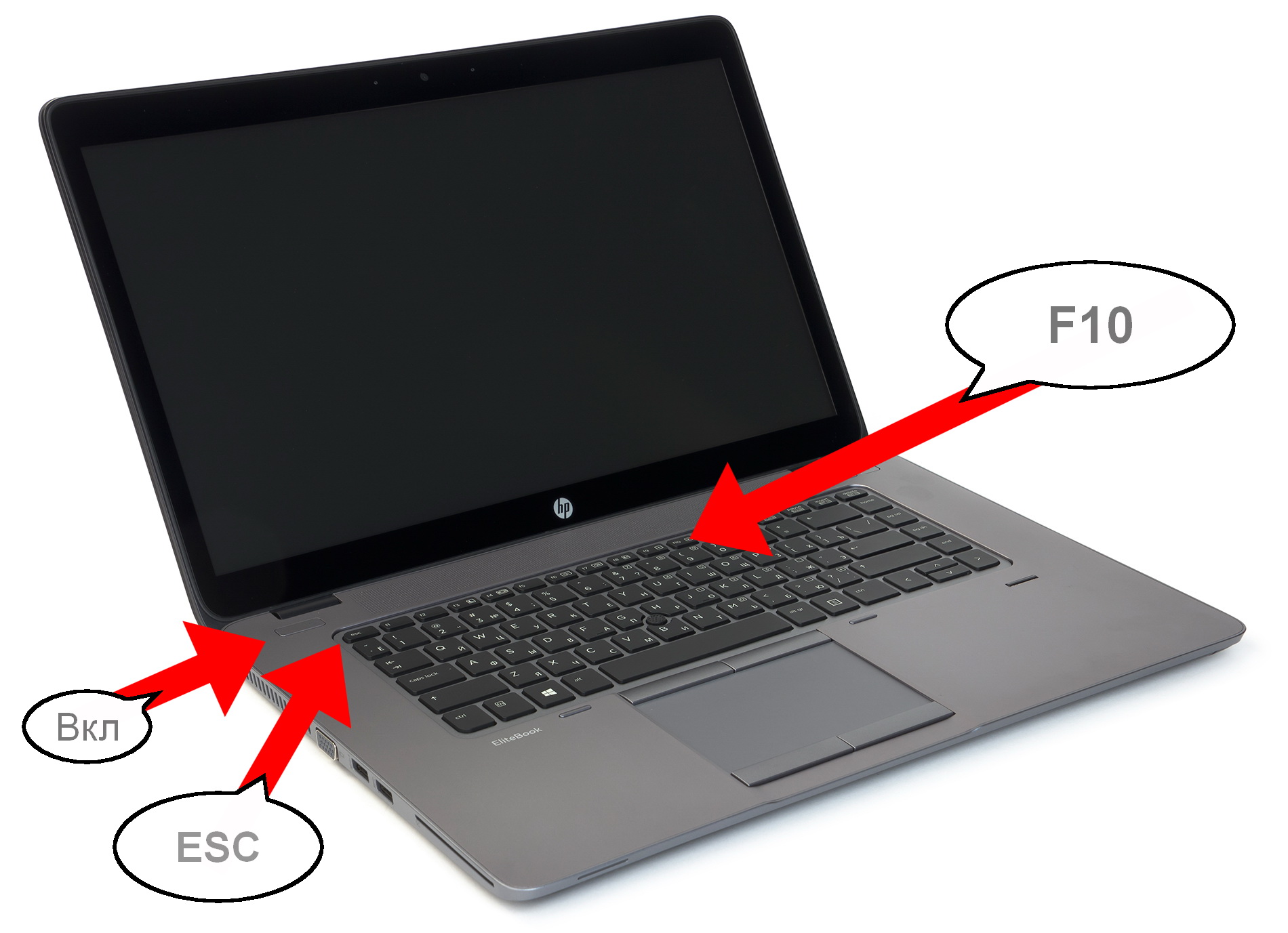
Te teate, tegelikult vastus meie küsimusele, mida olete arutanud, kallis lugeja on juba saanud. Isegi käesoleva artikli alguses mainisime, et BIOS-kõne HP sülearvutites viiakse läbi kahe "ESC" ja "F10" klahvide vajutamisega. Siiski on reeglitest veel mõned erandid. Lõppude lõpuks, hoolimata Hewlett Packardi poolt sülearvutite "kaubamärgiga identiteedist", on tootja mõningates sülearvutite modifikatsioonides andnud eraldi BIOS-keskkonda sisenemise meetodi. Kuid kõike üksikasjalikumalt ...
Meetod nr 1: standard ja traditsiooniline
Peamine sisselogimisstsenaarium algses MicroSystem HP tähendab juba tuttavate kasutamist teile, kallid sõbrad, tollimaksu võtmed - ESC ja F10.
Üksikasjalikult rakendatakse kõik sarnasel viisil:
- Kui sülearvuti on sisse lülitatud, vajutab kasutaja klahvi "ESC".
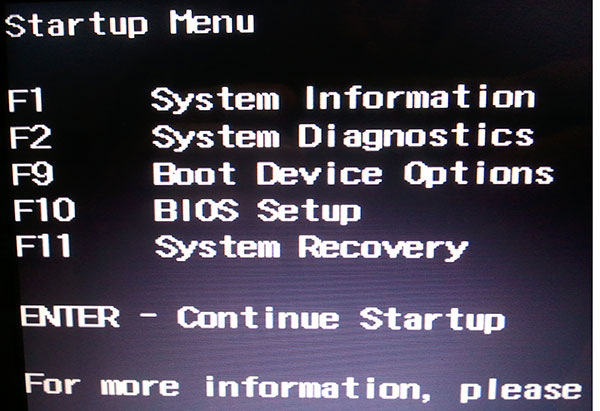
- Pärast ekraani erilist ilmumist käivitusmenüüTe peate kasutama nuppu F10 ".
Pärast ülalnimetatud manipulatsiooni järel on HP seadme omanik BIOSA teenuse menüüs.
Meetodi number 2: aegunud meetod, kuid millel on koht täna
Sülearvutite varajastes muudatustel rakendati BIOS-i juurdepääsukava parameetrite abil, kasutades kustutusklahvi. See tähendab, et kui alustate sellist sülearvutit, peate olema intensiivselt (kaks Tapa sekundis) Vajutage nuppu "Del", kuni ilmub BIOS-liidese.
Kui olete märgitud klahvi vajutamise hetkel hilja, jätkab süsteem edasist käivitamisprotsessi ja selleks, et proovida uuesti sisse logida menüüsse põhiseadete sisselogimiseks, peate teostama kohustusliku arvuti taaskäivitamise sessiooni.
Meetodi number 3: kiiruse takistuste möödumine

Kaasaegsed sülearvutid on muutunud varustatud tahkete riiklike informatsiooniseadmetega (SSD-plaadiga), mis on mõnikord nende mehaaniliste prekursorite (HDD) puhul kiiruse ja jõudluse poolest. Selle tulemusena loetletud käivitusprotsess toimub peaaegu koheselt, jättes kasutaja mitte ühe võimaluse, vajutada vastava klahvi siseneda BIOS õigeaegselt.
Järjest kõike seda uue põlvkonna kaasaskantava elektroonika, nn kiire käivitamise tehnoloogia . Siiski on lahendus abiga esitatud juhistega, mis asub allpool, saate vabalt juurdepääs HP Microsystem seadetele.
Oletame, et teie sülearvutile paigaldatakse üks uue OS-i - Windows 8 / 8.1 või tosinat:
- Olles otse operatsioonisüsteemi töökeskkonnas, logige sisse Start menüüsse.
- Seejärel tuleks kasutada "parameetreid" klauslit.

- Siis minge sektsioonile "Update ja Security".
- Järgmine samm - klõpsake vahekaarti "Restore".

- "Special Options ..." blokeerida, aktiveerida "taaskäivitada nüüd" nuppu.
- Pärast akende valimist avaneb "Action", klõpsake "Diagnostika" plaat.
- Seejärel minge sektsioonis "Advanced parameetrid".
- Noh, viimane tegevus on apellatsioonkaebus sisseehitatud ... parameetritele ... ".
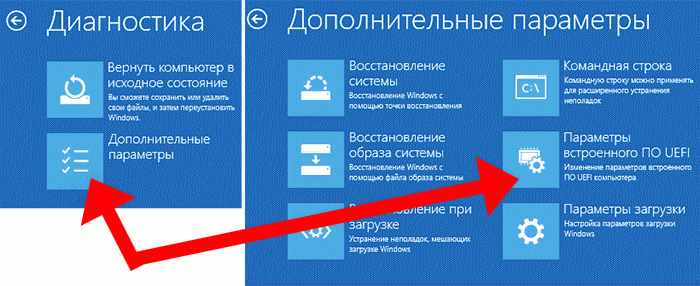
Kui teil on vaja korraldada mugav juurdepääs BIOS-ile, rääkida pidevalt, siis tuleks teha järgmist:
- Pärast "Start" menüü läbimist "Juhtpaneel" sektsioonis aktiveerige üksus "Power".
- Primaarse parameetri aknas klõpsake lingi "toitenuppude toimingutel".
- Siis kasutage suurimat punkti "Muuda parameetreid, mis ...".
- Lõpuks eemaldage märkeruut märkeruut "Luba kiire käivitamine ...".

Järgmine kord sülearvuti sisselülitamisel on teil garanteeritud aega, et teil oleks aeg vajutada vastava BIOS-i mikrosüsteemi kõneklahvi.
Summeerida
Niisiis, oma sülearvuti BSVV sisenemise tehnikatega, mida olete ennast tutvustanud. Kuid pidades silmas uskumatu arvu kaasaskantavate elektroonika muudatusi valmistatud Hewlett Packard, suur võimalus seisata silmitsi veidi erineva skeemi saada juurdepääsu seaded ja BIOS parameetrid.
Muidugi, teades Üldpõhimõte BIOS-i sisendid - Kasutage spetsiifilist klahvi mitmete funktsiooniklahvide "F1-F12" abil, võite alati proovida valida valikumeetodit: iga uue rebootiga, et proovida järgmise ühe kaheteistkümnenda võimalikku kombinatsioonid. Sellel on BIOS-i edukas sisenemine ja ainult baasmikrone süsteemi seadete tulemuslikud muutused!
BIOS-i seadete menüü peamis vahekaardil saab kasutaja kasutada erinevaid informatsiooni süsteemi kasutatava süsteemi, seerianumbri, taastamise või uuendamise kohta ning määrata aeg ja kuupäev. Turvalisus Tab, kasutaja saab hõlpsasti paigaldada parool süsteemi käivitamiseks ja konfigureerimine (muuda) määra parameetrid.
Süsteemi diagnostika diagnostika menüüs pakutakse mitmeid standardprogramme, mille abil ta saab testida teatud süsteemi komponente. Sellised kommunaalteenused võimaldavad teil diagnoosida õigeaegselt ja seejärel kõrvaldada probleemid. Kasutaja saab katsetada tarkvara Arvutisse installitud vigade või seadmete puhul. Kui seadmes leidub rike, ilmub asjakohane sõnum, mille abil kasutaja saab saata komponentide talitlushäire.
Süsteemi konfiguratsiooni menüüs saate muuta mitut käivitamisseadet, keelt ja boot järjestust. Selles menüüs saate: BIOS-i kuvamise keele konfigureerimine seadistamiseks või keelata seadmete käivitamise seaded, muutke nende allalaadimise järjekorda (soovitatav määrata hdd Esimese laadimisparameetrina).
HP sülearvutite menüü BIOS-i seadete käivitamiseks peaksite seadme lubama (taaskäivitama) ja vajutage mitu korda ESC nuppu. Startup menüü Ilmub, kus mitu käivitamise võimalusi küsitakse kasutajale. personaalarvuti. BIOS-keskkonna võimaldamiseks peate vajutama klaviatuuri F10 klahvi.
Kui standard valik bIOS-i käivitamine See ei sobi see tähendab, et see ei lülitu sisse, saate proovida ESSi asemel klõpsata järgmistel nuppudel: F2, F6, F8, F11 või kustutamine. Pärast sobiva võtme klõpsamist ilmub kas valiku menüü kohe (F1 - süsteemi informatsiooni saamiseks, F2 - süsteemi diagnoosimiseks, F9 - Start prioriteedi määramiseks F10, et alustada süsteemi) või süsteemi taastamiseks F11 BIOS ise.
Pärast vajalike muudatuste tegemist saate minna vahekaardi väljumisse ja valige Välju ja salvestage muudatused või vajutage lihtsalt nuppu F12 ja kinnitage toiming. Kui midagi läks valesti, saate taastada standardseaded samas Exit menüüst spetsiaalsete vaikeseadete parameetri abil.
Noh, kui sülearvuti töötab nii, et see ei põhjusta kaebusi. Sellegipoolest on iga arvuti elus olukordi, kus peate teatud konfiguratsiooni kasutama, eriti see võib olla vajalik. Kui vaatate arvutite seadistamise foorumit, on pidevalt väljendatud küsimusi, kuidas BIOS HP, ASUSi ja teiste tootjate juurde minna, see viitab sellele, et sellega seotud sülearvutites on nüansid.
Alati läbi, kui arvuti käivitub, niipea, kui pilt kuvatakse monitori ekraanil. Ja selleks näidatakse vihje tavaliselt esimese paari sekundi pärast sisselülitamist. Kuid kaasaegsete sülearvutite probleem on see, et käivitamine toimub nii kiiresti, et kasutaja on aega, et näha ainult allalaaditavate akende ekraanisäästjat ja töölaual ilmub peaaegu kohe.
Kuidas minna BIOS-ile sülearvutisse
Töölauaarvutite puhul järgivad tootjad kõige sagedamini traditsioonilist meetodit nupu vajutamiseks. Ja punkt ei ole arendaja soov üldse. Seda käsku kasutatakse BIOS-kiipis õmmeldud ja BIOS-i programmid on kirjutanud teised ettevõtted, näiteks auhind, Ami. Seetõttu selgub see küsimus standardiseeritud. Sülearvuti BIOS loob tavaliselt arvuti tootja, mitte emaplaadi, seetõttu võib siin tekkida erinevused.
Kuidas BIOS-i minna? Nüüd saate aidata ainult reaktsiooni, mis võimaldab teil arvuti käivitamise ajal kiiresti vajutada ja samal ajal saada ajal, mil BIOS-i sisendi vihje kuvatakse ekraanil või peate otsima soovitud nupp katsemeetodi ja vigade abil.
Sellises tehnika ei ole midagi ohtlikku. Isegi kui mõni tundmatu programm töötab, lülitage sülearvuti välja ja lülitage see uuesti sisse. Te peate viivitamatult vajutama kogu klaviatuuri, sest Sel juhul, isegi kui tulemus saavutatakse, ei ole see täpselt teada, millist nuppu ta töötas.
Vajutage järgmisi nuppe: Del, F10, F11, F12, F1, F2, ESC, Tab. Kõige sagedamini kasutatakse neid nuppe, mis võivad olla tingitud klaviatuuri äärmise seisukoha tõttu teiste nuppe suhtes. Kuidas saab seda kirjutada tootja veebisaidile.
HP sülearvutite omadused

HP sülearvutite puhul kasutatakse BIOS-i käivitamiseks mitu nuppu. Täpsemalt, nende abiga, käivitatakse BIOS-is ehitatud erinevad programmid, mis tootja sõnul on vaja kõige sagedamini vaja.
Avaleht Nupud - ESC. Pärast selle vajutamist ilmub sülearvuti ekraanile lühike menüü, kus pakutakse kõiki võimalikke võimalusi.
- F1 - süsteemiteave. Arvutiteave (näiteks protsessor on paigaldatud, mälu, kõvaketas jne).
- F2 - süsteemi diagnostika. BIOS-i mikrotsircuiti programmides salvestatud töötamine stabiilsuse testimiseks muutmälu ja kõvaketta pind.
- F9 - Boot Device valik. Valige alglaadimisseade. Selleks ei pea te BIOS-i häälestusprogrammi käivitama, piisab selleks, et valida selle draivi või sõita, kust soovite süsteemi käivitada.
- F10 - BIOS Setup. Otseselt käivitada BIOS-i häälestusprogramm.
- F11 - süsteemi taastumine. Windowsi taastamise programmi käivitamine.
Selline programmide kogum võimaldab teil teha seadistamisprogrammi käivitamist, sest Seda saab paigaldada parooli, mis sülearvutis on sülearvutis palju keerulisem kui süsteemi üksuses. Lõppude lõpuks ei ole emaplaadi hüppajatele sellist lihtsat juurdepääsu ja peate olema sisu klaviatuuri nupud.
Kõik üksikute võtmetest saadud toimingud esindavad arvuti diagnoosimiseks ja konfigureerimiseks mõttekavasid. Kui vajate Windowsi uuesti installimist, piisab paigaldamise ajal käivitatava CD-d. Kui äkki ei suuda süsteem konfigureerimise ajal ebaõnnestuda, saate kontrollida kõige olulisemaid komponente - need on RAM moodulid ja kõvaketas. Võite lihtsalt taastada süsteemi varukoopiast, eelnevalt salvestatud kõvaketta peidetud partitsioonile.
Enne konfiguratsiooniprogrammi sisestamist lugege teisi võimalusi.Võib-olla aitavad nad lahendada kõiki BIOS-i põhjaliku uurimise ülesandeid.
BIOS mängib arvutis väga olulist rolli. See on see, kes määratleb selle koormuse protsessi. Ja alles pärast seda, kui see on sülearvuti või arvuti operatsioonisüsteemi edasine käivitamine. Kuid BIOS-i töö ei piirdu siiski algse alglaadimisprotsessiga. Siis jätkab selle sisendi / väljundi koordineerimist ja arvutiseadmete interaktsiooni omavahel.
Lay BIOS HP Windows 8.
Lisaks teema "BIOS HP", on artikkel selgitab. Samas kohas on videoid, visuaalselt näitab, kuidas seda teha.
Omadused käivitamise ja töö BIOS HP
Kui me kaalume konkreetselt BIOS HP, siis saab siin kahe liidese eristada. Esimene on ühine sülearvuti mudelite hulgas kuni 2008. aastani. Teise sekundiga töötavad sülearvutid, mille vabastamine algas 2008. aasta lõpus ja seda nimetatakse UEFI-le. Me räägime sellest täna ja rääkida. BIOS-i sisestamiseks vahetult pärast arvuti sisselülitamist peate vajutage ESC-klahvi. See kuvab sülearvuti sülearvuti ekraani.
Video ülevaade: kuidas minna ja luua BIOS-i sülearvuti HP Pavilion G6 jaoks windowsi sisseseade 7 või 8 Flash-draivist.
Pärast seda peate vajutama F10 klahvi ja käivitatakse BIOS-i seadistusprogramm. Tuleb märkida, et BIOS-i ülemineku meetod on universaalne ja ei sõltu operatsioonisüsteemi versioonist. Windows XP-s käivitatakse Windows 8-s seadistusprogramm võrdselt. Muutuste kasutajal on saadaval kolm tüüpi põhilisi parameetreid: süsteemi konfiguratsiooni, turvalisuse ja diagnostika.
Video juhised: Kuidas minna ja seadistada HP DV6 BIOS sülearvuti paigaldamiseks Windows 7 või 8 flash-draivist või kettast.
Ohutuse sektsioonis saate mõnede paroolide konfigureerida ja kasutada neid juhtivale programmile. Kõige parem, kui kirjutate need maha kuskil pärast paroolide muutmist ja salvestate arvutist eraldi. See on vajalik, et mitte tekkida, kuidas siseneda kõvakettale või lülitada sülearvuti toitumine. Diagnostika menüüs on mitmeid olulisi teste, mis võimaldavad teil kontrollida seadme jõudlust.
Videoklipi: BIOS Insyde H20. Võimalus installida uue operatsioonisüsteemi DVD-d või mälupulgaga.
Läbi süsteemi konfiguratsioone, saate korrigeerida mõned BIOSi seaded arvutis. Näiteks muutke esialgse alglaadimisjärjestuse, keele, kuupäeva / kellaaja seadeid jne Pavilion G6 kaudu BIOS saab käivitada HP Recovery Utility. See võimaldab teil operatsioonisüsteemi uuesti installida eelnevalt tehtud pildi abil. Pildi ise saab alla laadida USB-mälupulgale või teisele kandjale. G7-seeria sülearvutites paigaldasid ka selle utiliidi.
BIOS on iga arvuti kõige olulisem komponent, mis vastutab kõikide seadmete, süsteemi seadistamise, operatsioonisüsteemi käivitamise eest ja palju muud. Reeglina on tavakasutaja kohustatud operatsioonisüsteemi uuesti installimiseks biosse jõudma. Allpool on rohkem selle kohta, kuidas HP sülearvuti BIOS-i sisse logida.
Tegelikult näeb HP sülearvutile BIOS-i ülemineku algus just nagu ühegi teise tootja sülearvuti juures: te sisse lülitate või saatke sülearvuti taaskäivitamisele ja varaseimale staadiumis Start kiiresti vajutage klahvi (harvemini kombinatsioon), mis vastutab BIOS-i sissepääsu eest. HP erinevus teistest sülearvutitest võib olla nupuga, mis võimaldab teil BIOS-i siseneda.
Kuidas avada BIOS HP sülearvutil?
Tegelikult, BIOS-i sisenemiseks peate teadma, milline nupp selle avamise eest vastutab. Enamikul juhtudel toimub selline menetlus eksperimentaalselt, kuna ei arendaja veebilehel või paigaldatud operatsioonisüsteem Seda teavet ei leita. Kuid HP sülearvutites on üsna kitsas nupud, millega saate BIOS-i seadeid avada.
BIOS-i sisenemise eest vastutavad võtmed
1. F10. See võti tegutseb 80% juhtudest, kuna see on määratud enamiku sülearvuti mudelite ja BIOS-i versioonide jaoks. Kõigepealt tasub muidugi seda proovida ja ainult siis, kui arvuti keeldub tajumisest, ilma BIOS-i seadete menüü kuvamata jätke loendist edasi.
2. F1 ja F10. Mõned HP sülearvuti mudelid rakendatakse BIOS-seadetes sisselogimiseks veidi erinevat viisi. Kõigepealt peate sisemise menüü sisestamiseks vajutama F1 klahvi ja valige ainult F10-klahv BIOS-i sisestamiseks.
3. F11. Selline võti on vähem levinud, kuid arvetest ei ole vaja maha kirjutada, kui kaks esimest võimalust krooniti ebaõnnestumisega.
4. ESC. Määrab analoogia teisel viisil. Arvuti käivitamise alguses alustate ESC-klahvi vajutamist sisemise menüüsse. Valite BIOS ja oodake allalaadimist.
5. F6, F8, F2, del. Selliseid võtmeid leidub harva HP sülearvutites, kuid lõpuks proovige seda proovida.
Reeglina peaks artiklis üks kavandatud võtmetest aitama teil BIOS-seadetesse siseneda.